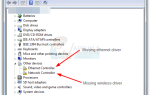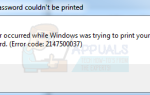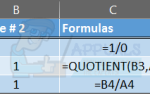Facebook является гигантом, когда дело доходит до социальных сетей, и это фактически сеть социальных сетей с самой большой базой активных пользователей в мире. Его структура с годами становилась все более и более сложной, и теперь Facebook — это место, куда различные компании и бренды решают зайти, чтобы повысить осведомленность о своем продукте или услуге.
Кроме того, Facebook и Messenger отлично подходят для того, чтобы оставаться на связи с друзьями, семьей и даже хорошим местом для встречи с кем-то из вашего района, пока вы в безопасности. Однако некоторые вещи могут помешать людям связаться с вами или могут помешать вам достичь их. Продолжайте читать, чтобы узнать больше об этом.
Поиск скрытых сообщений и отфильтрованных запросов сообщений
Facebook и Messenger разделены на два разных приложения, но вы все равно можете использовать настольный сайт Facebook, чтобы общаться с друзьями. Однако некоторые сообщения, отправленные людьми, которых нет в вашем списке друзей, могут никогда не дойти до вас из-за того, что Facebook применяет различные фильтры и использует разные алгоритмы, чтобы решить, кто может, а кто нет.
Это может быть довольно неприятно для людей, которые только что стали узнаваемыми за то, что они делают, и которые приветствуют эти сообщения, так как они могут повысить осведомленность о своих навыках, продуктах или услугах. Они не получают уведомления об этих отфильтрованных сообщениях, и люди часто сдаются, поскольку не получают от вас отзывов.
К счастью, существует простой способ исправить этот беспорядок и получить доступ к этой папке, найти сообщения и их в проверенном списке сообщений. Узнайте, как получить доступ к этим сообщениям на различных устройствах и в операционных системах. Поддержка Facebook и Messenger, а также веб-приложений.
Решение 1. Доступ к скрытым сообщениям и отфильтрованным сообщениям с использованием настольной версии сайта
Несмотря на то, что все больше и больше трафика Facebook направляется через их мобильные приложения, сайт для настольных компьютеров по-прежнему популярен и привлекателен для пользователей, потому что все находится там, где вам это нужно, и один щелчок на сайте для настольных ПК приводит к тому же разместить как три клика на своих мобильных приложениях.
Тем не менее, сайт работает несколько медленно, и через некоторое время ваш браузер может перестать отвечать на запросы, так как просмотр Facebook использует слишком много оперативной памяти. Давайте узнаем, как получить доступ к этим скрытым почтовым ящикам с помощью сайта рабочего стола.
- Посетите официальный сайт Facebook и войдите под своим именем пользователя и паролем.
- Найдите значок сообщения в верхней правой части страницы Facebook и нажмите на него.
- Выпадающий список ваших последних сообщений должен появиться прямо ниже.
- Рядом с кнопкой «Недавние» нажмите на опцию «Запрос сообщений», в которой ваши сообщения должны переходить к тем, которые не были вам пересланы.
- Посмотрите на эти сообщения и постарайтесь найти некоторые из них, которые вам могут понадобиться.
- Нажмите на сообщение, которое может показаться вам интересным или, возможно, пришло от людей, с которыми вы недавно встречались.
- Прочтите сообщение и решите, хотите ли вы принять его. Если вы это сделаете, нажмите на кнопку «Принять» под ним, чтобы переместить это сообщение в ваш основной почтовый ящик.
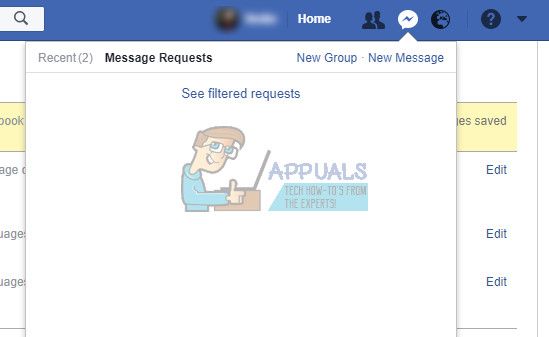
Это был первый скрытый почтовый ящик на Facebook, который показывает сообщения от пользователей, которых нет в вашем списке друзей. Однако в Facebook есть еще одна папка с секретными сообщениями, в которой находятся отфильтрованные запросы.
Эти сообщения были отклонены алгоритмом Facebook, который пытается найти соединение обратно к пользователю. Если это не удается, сообщение фильтруется, и вы можете получить к нему доступ, только следуя инструкциям ниже.
- Нажмите на кнопку «Сообщение» в верхней части главной страницы Facebook.
- Снова, нажмите на кнопку Message Requests, чтобы открыть первую папку входящих сообщений.
- Внизу списка запросов на сообщения вы должны увидеть кнопку «Просмотреть отфильтрованные запросы». Нажмите на нее, чтобы открыть эту папку входящих сообщений.
- На самом деле вы мало что можете сделать с этими сообщениями, поскольку они часто содержат вредоносные ссылки, вложения и другой контент, который нарушает условия использования Facebook. Однако вы можете удалить их, заархивировать, отключить звук или полностью прекратить разговор.
ЗаметкаВ Facebook действует новая политика, согласно которой мобильные пользователи не могут получить доступ к своим сообщениям с помощью мобильной версии сайта, и поэтому не будет метода, решающего эту проблему. Когда мобильные пользователи посещают мобильный сайт Facebook и нажимают кнопку сообщения, они автоматически перенаправляются либо в приложение Messenger, либо на страницу Play Store или App Store в Messenger.
Решение 2. Доступ к скрытым папкам Facebook с помощью приложения Messenger (Android)
Пользователи Android в значительной степени ограничены использованием приложения Messenger для доступа к своим сообщениям Facebook вообще, что считается грубым шагом со стороны Facebook. Тем не менее, приложение постоянно обновляется, и новые функции выпускаются довольно часто.
Последнее обновление приложения Messenger изменило расположение запроса сообщений, поэтому мы решили разделить этот раздел на две части: текущая версия и предыдущие для людей, которые еще не обновили свое приложение.
Текущая версия:
- Откройте приложение Messenger, нажав на него в меню приложений на Android.
- Вы можете видеть, что дизайн приложения сильно изменился, но это обновление облегчило нам поиск этой опции.
- В нижнем меню вы должны увидеть пять значков, выровненных по горизонтали. Нажмите на тот, который похож на последний справа.
- В меню Messenger / Active найдите кнопку «Message Requests» и нажмите на нее.
- Новое «окно» должно открываться как с обычными запросами сообщений, так и с отфильтрованными запросами внизу.
- С помощью приложения обмена сообщениями вы можете просматривать сообщения из обеих папок в одном месте, а вы можете отклонить сообщение, нажав кнопку x, или принять его, нажав кнопку галочки.
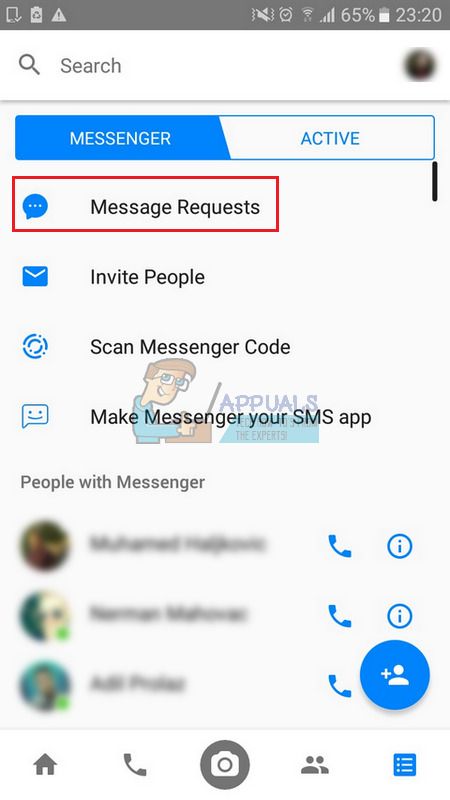
Предыдущие версии:
- Откройте Messenger, нажав на него.
- Откройте настройки, нажав на кнопку, расположенную в правом верхнем углу.
- Нажмите «Контакты» и выберите «Сообщения» в окне «Контакты».
- Откроется первая папка скрытых сообщений, в которой вы сможете увидеть запросы на сообщения, полученные вами от людей, которых нет в вашем списке друзей.
- Если вы хотите открыть отфильтрованные сообщения, найдите кнопку «Просмотреть отфильтрованные запросы» и нажмите на нее, чтобы просмотреть эти сообщения.
- Вы также можете принять или игнорировать их в зависимости от того, кто их отправил.
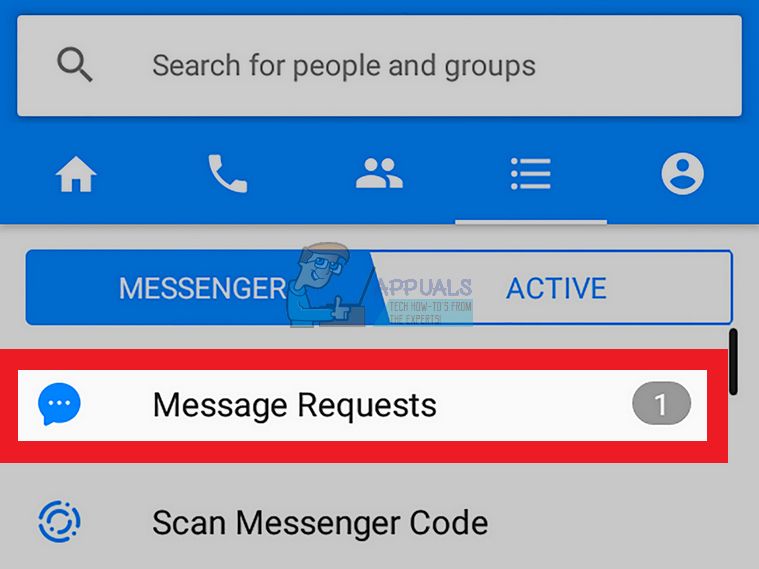
Решение 3. Откройте скрытые сообщения с помощью приложения iPhone / iPad Messenger
Приложения для iPhone и iPad Messenger несколько отличаются по дизайну, но это из-за различной природы операционных систем Android и iOS. По сути, эти папки легко найти на iOS, следуя инструкциям ниже:
- Запустите приложение Messenger, нажав на него на главном экране.
- В меню, расположенном в нижней части приложения Messenger, вы должны увидеть пять различных вариантов. Нажмите на значок шестеренки с надписью «Настройки».
- Выберите опцию «Люди» прямо под опцией «Уведомления» и откройте «Запрос сообщений», нажав на нее.
- Должны появиться ваши запросы сообщений, и вы можете выбрать, что именно вы хотите делать с этими сообщениями. Если вы хотите получить доступ к отфильтрованным запросам, нажмите «Просмотреть отфильтрованные запросы».
- Будьте осторожны, чтобы не нажимать на неизвестные ссылки и не загружать вложения.
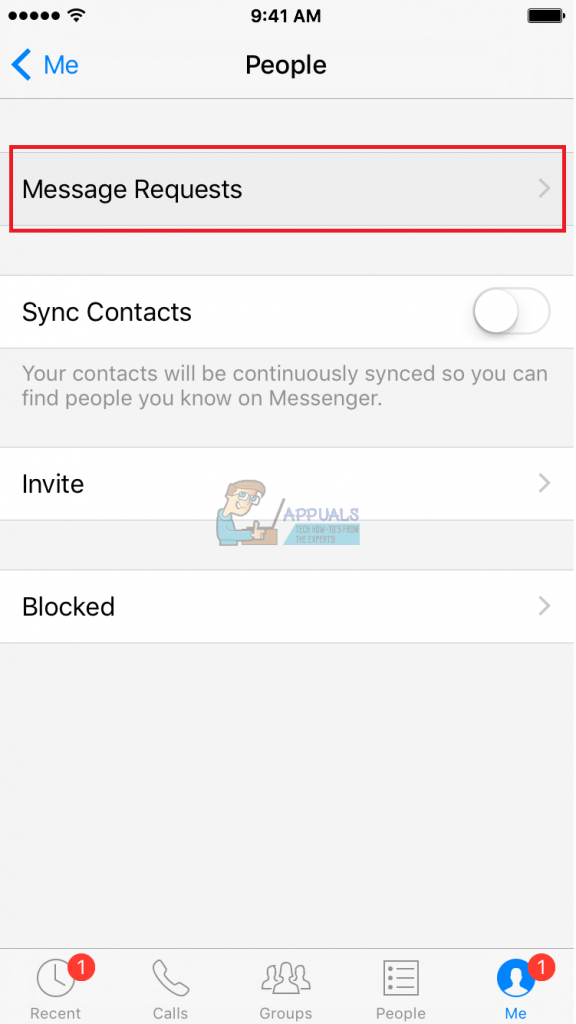
Доступ к скрытым почтовым ящикам с помощью веб-приложения Messenger
Веб-сайт Messenger несколько нов, и он предлагает своим пользователям возможность использовать все функции приложения Messenger прямо там, где есть их браузер с похожим дизайном и похожими функциями. Одной из этих функций является также возможность просмотра ваших запросов на сообщения, поэтому давайте посмотрим, как именно это использовать.
- Откройте официальный веб-сайт Messenger и зарегистрируйтесь, используя те же учетные данные, которые вы используете для Facebook (или те, которые вы используете только для Messenger), и дождитесь его загрузки.
- Найдите значок шестеренки в верхней левой части сайта Messenger, щелкните по нему и выберите Запрос сообщений.
- Это немедленно откроет ваши запросы сообщений вместе с кнопкой, позволяющей открывать отфильтрованные запросы, и выглядит примерно так же, как на вашем мобильном телефоне.